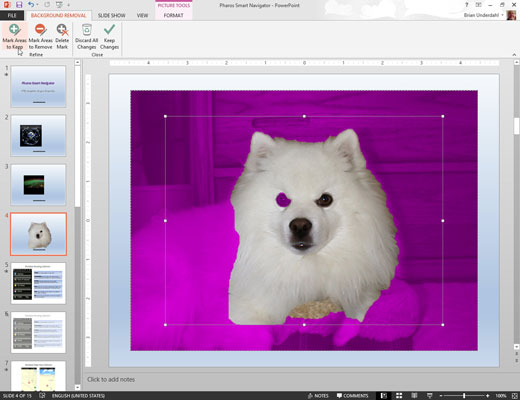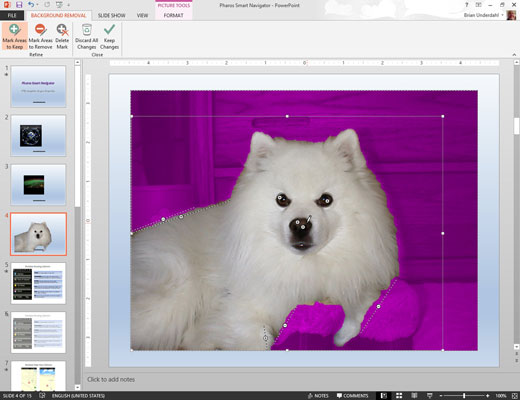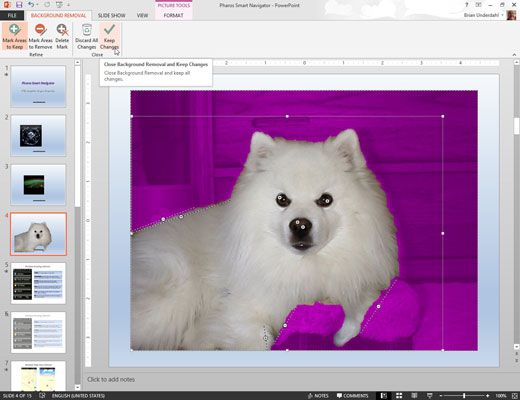Dukart spustelėkite paveikslėlį, kurio foną norite pašalinti. Paveikslėlio įrankių formato skirtuke spustelėkite mygtuką Pašalinti foną.
Kai tai padarysite, „PowerPoint“ bando nustatyti, kuri nuotraukos dalis yra nuotraukos objektas, o kuri – fonas. Tada fonas rodomas purpurine spalva. Be to, juostelėje pasirodo specialus Fono pašalinimo skirtukas.
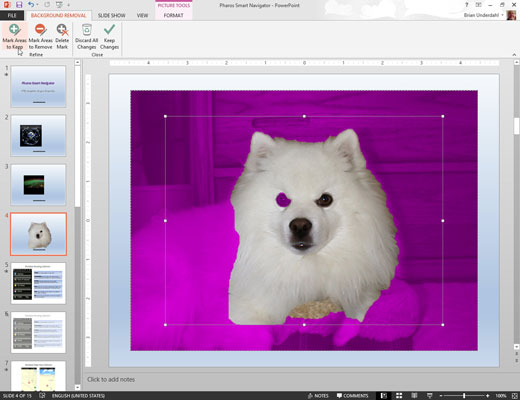
Norėdami patikslinti nuotraukos fono vietą, naudokite mygtukus Pažymėti sritis, kurias norite išsaugoti ir Pažymėti sritis, kurias norite pašalinti.
Pavyzdžiui, jei sritis, kuri yra objekto dalis, rodoma kaip fonas, spustelėkite mygtuką Pažymėti sritis, kurias reikia išlaikyti. Tada spustelėkite sritį, kurią norite įtraukti, arba spustelėkite ir vilkite liniją per didelę srities dalį, kurią norite įtraukti. „PowerPoint“ bandys atskirti, kurią nuotraukos dalį pažymėjote, ir įtrauks tą sritį į nuotraukos objektą.
Panašiai, jei „PowerPoint“ sumaišė dalį fono su objektu, spustelėkite mygtuką Pažymėti sritis, kurias reikia pašalinti ir spustelėkite arba nubrėžkite liniją toje srityje, kurią reikia pašalinti.
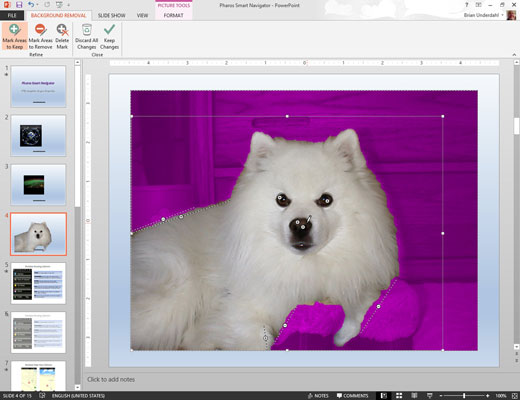
Kartokite paskutinį veiksmą, kol sėkmingai pašalinsite nuotraukos foną.
Jei „PowerPoint“ neteisingai interpretuoja jūsų ženklą, paspauskite Ctrl+Z, kad anuliuotumėte veiksmą. Arba spustelėkite mygtuką Ištrinti žymą, tada spustelėkite ženklą, kurį norite ištrinti.
Kartokite paskutinį veiksmą, kol sėkmingai pašalinsite nuotraukos foną.
Jei „PowerPoint“ neteisingai interpretuoja jūsų ženklą, paspauskite Ctrl+Z, kad anuliuotumėte veiksmą. Arba spustelėkite mygtuką Ištrinti žymą, tada spustelėkite ženklą, kurį norite ištrinti.
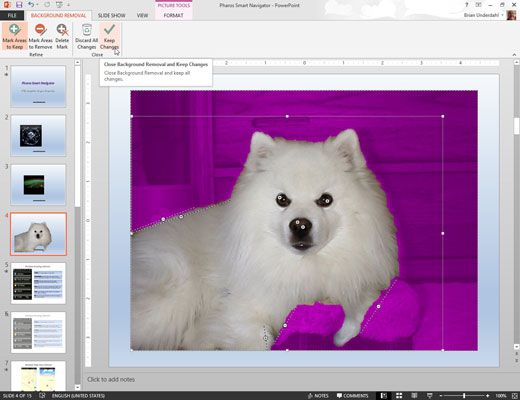
Spustelėkite mygtuką Išlaikyti pakeitimus.
Skaidrė grįžta į normalią, pašalinus nuotraukos foną.